Välimuistin puhdistusmenetelmät Windows 11 ssä
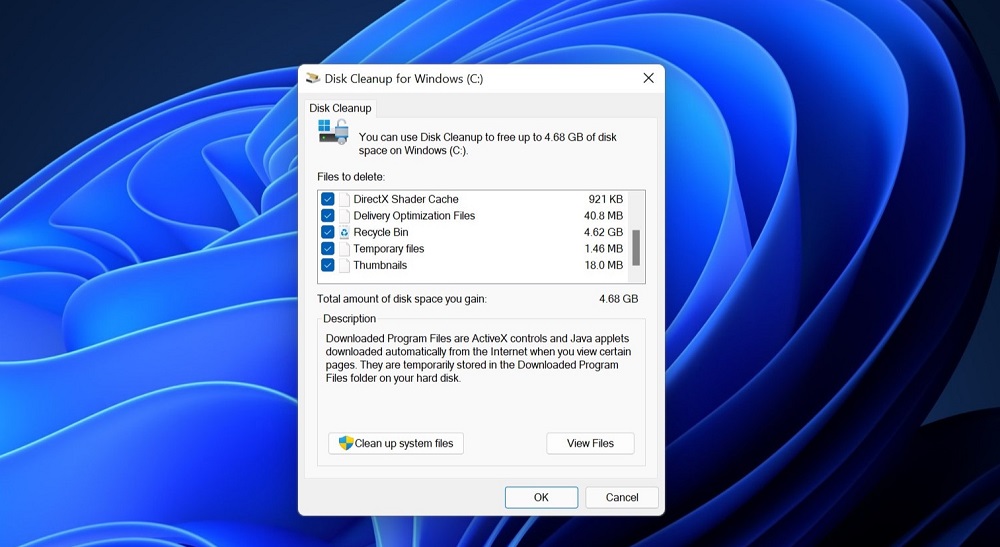
- 3638
- 1020
- Tyler Kozey
Välimuisti on yleinen käsite, joka liittyy tasaisesti laitteistoon (esimerkiksi prosessori välimuisti) ja ohjelmistokomponentit. Välimuisti olisi ymmärrettävä joukko tallennettuja tietoja, jotka nopeuttavat erilaisten toimintojen toteuttamista, tiedostojen avaamisesta sovellusten käynnistämiseen. Sen ydin on tietojen käytössä, jota ei tarvitse tutkia uudelleen levyllä tai Internetissä, mikä voi merkittävästi vähentää ohjelmien käynnistämiseen tarvittavaa aikaa. Tällainen ratkaisu on tietysti kompromissi tietokoneen nopeuden ja levyn välimuistitietojen käyttämän äänenvoimakkuuden välillä. Koska välimuistitiedostot voivat olla vaikuttavia, ja kohtuuhintaisella levytilalla, ongelmia ilmenee usein, välimuisti on puhdistettava ajoittain. Kuinka tehdä tämä Windows 11: ssä, löydät tänään.
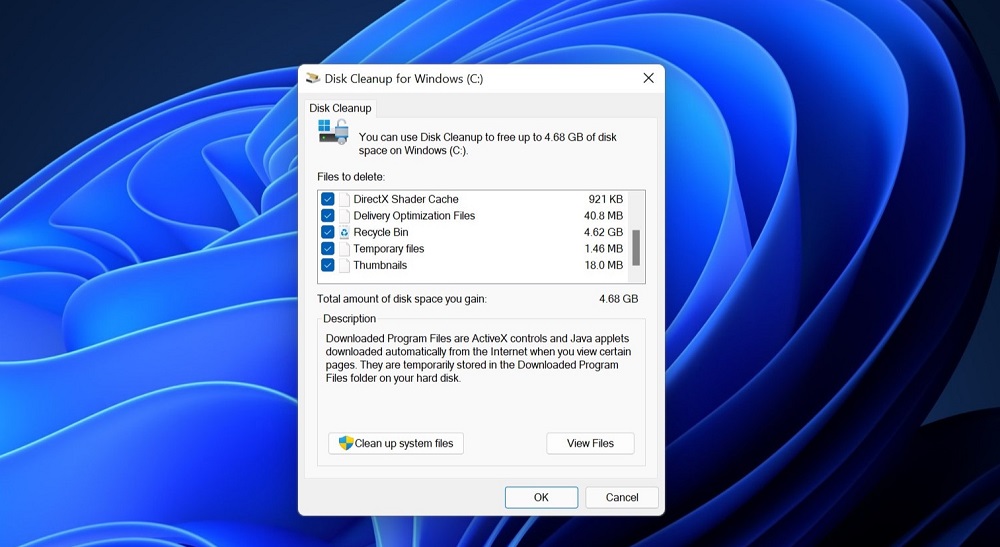
Milloin järjestelmän välimuistin puhdistaminen tarvitaan
Windowsissa välimuisti tallennetaan useisiin paikkoihin, ja kyse on vain käyttöjärjestelmän toiminnan nopeuttamiseksi tarvittavista tiedoista. Monilla tärkeillä sovelluksilla, kuten Internet -selaimilla. Mutta miksi sen suorittaminen, jos välimuisti on hyvä?
Osoittautuu, että kaikki ei ole niin yksinkertaista, ja kiihtyvyyden sijasta voimme saada täsmälleen päinvastaisen tuloksen PC: n suorituskyvyn laskun muodossa, joskus hyvin havaittavissa. Mieti tärkeimmät syyt välimuistitiedostojen poistamiseen:
- Käteistiedot voivat olla erilaisia, mukaan lukien media (kuvat, video). Joka tapauksessa, jos niitä ei poisteta, ne kerääntyvät vähitellen, mikä johtaa levytilan puutteeseen. Jos ajomatkalla on paljon vapaata tilaa, tämä ongelma ei välttämättä saa itseään tuntemaan pitkään, mutta tämä ei aina;
- Järjestelmälevyn tilan puute johtaa usein tietokoneen suorituskyvyn vähentymiseen, jos vain siksi, että asema muodostaa levytilan pumppaustiedoston tallentamiseksi. Ja ilman sitä järjestelmä hidastuu, ja mitä vahvemmat sovellukset suoritat;
- Välimuisti ei ole aina hyvä: Jos välimuisti on vaurioitunut tai vanhentunut, järjestelmä- tai käyttäjäsovellukset toimivat virheiden kanssa, jotka voidaan poistaa vain välimuistin puhdistamisella.
Kaikki yllä oleva ei tarkoita, että tämä menettely tulisi suorittaa päivittäin, mutta säännöllinen puhdistus pystyy estämään monia ohjelmisto -ongelmia.
Välimuistin puhdistusmenetelmät Windows 11: ssä
Useimmissa tapauksissa välimuistitiedot ovat väliaikaisia, kun asianomaisen sovelluksen työn on suoritettu, ne on poistettava automaattisesti. Valitettavasti tätä ei aina tapahdu, siksi tarvitaan manuaalista puhdistusta, joka voidaan suorittaa eri tavoin.
Välimuistin deleetio
Tarkemmin sanottuna väliaikaiset tiedostot, joissa on TMP -laajennus tai niitä sisältävät kansiot, eivät välttämättä sisällä välimuistitietoja, mutta joka tapauksessa ne kasvavat ajan myötä, täyttäen levyn vapaan tilan.
Tietokoneen puhdistaminen väliaikaisista tiedostoista ja luetteloista on seuraava:
- Suorita "Suorita" -konsoli Win+R -yhdistelmän avulla;
- Syötämme "%temp%" -komennon, vahvistamme painamalla Enter tai OK;

- Vaihtoehtoinen tapa avata kansio väliaikaisella järjestelmätiedostolla Windows 11 - kapellimestarilla, jossa sinun on siirryttävä osoitteeseen
C: \ Käyttäjät \%UserProfile%\ AppData \ Local \ Temp - Painamme Win+A: n yhdistelmää korostaaksesi tämän kansion sisältöä;
- Napsautamme hiiren oikealla painikkeella missä tahansa valitussa tiedostossa ja valitsemme kontekstivalikon "Poista" -kohdan (tai paina vastaavaa painiketta korin kuvalla).

Joillekin tiedostoille voidaan tarvita erillinen vahvistus deleetiosta.
Välimuistin puhdistus järjestelmillä
Jotkut välimuistitiedot voidaan poistaa rakennetulla apuohjelmalla. Mieti, kuinka välimuisti puhdistetaan Windows 11: ssä parametrisovelluksen kautta:
- Suorita Quick Access -valikko yhdistelmällä Win+X: n yhdistelmää tai painamalla aloituskuvakkeen oikeaa hiiren painiketta;
- Valitse "Parametrit" -välilehti;

- Valitse “Parametrs” -välilehden vasemmassa valikossa “Järjestelmä” -kohta;
- Oikealla puolella käytettävissä olevien parametrien luettelossa etsimme osiota "muisti";

- Painamalla sitä, apuohjelma alkaa skannata levy -alajärjestelmän ja korostaa sovellusten ja erikseen väliaikaisten tiedostojen käyttämää äänenvoimakkuutta;
- Valitse "väliaikaiset tiedostot" napsauttamalla tätä parametria;

- Uusi ikkuna avataan, jossa kaikki väliaikaiset tiedostot jaetaan luokkiin, ja voit valita valintamerkin avulla, mikä niistä poistetaan ja mitkä eivät koske;
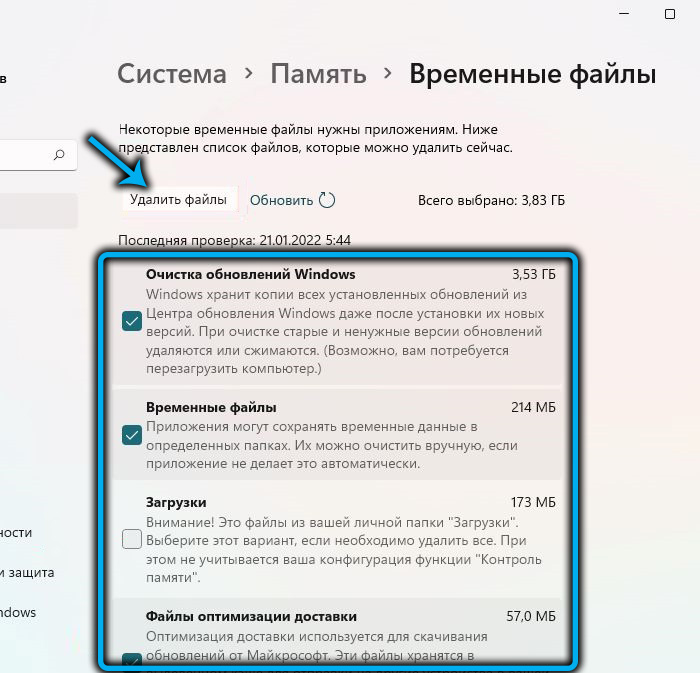
- Napsauttamalla "Poista tiedostot" -painiketta, kaikki merkityt luokat puhdistetaan.

Windows 11 -välimuistin puhdistaminen levyn puhdistussovelluksella
Käyttöjärjestelmän viimeisimmässä versiossa on erityinen apuohjelma, jonka avulla voit poistaa kertyneen tiedoston roskat nopeasti ja automaattisesti, mukaan lukien välimuisti ja väliaikaiset tiedostot.
Hakemuksen käynnistäminen on helpointa suorittaa hakuvalikon kautta, joka alkaa rekrytoida vastaavan pyynnön. Lisätoimet:
- кога повитс резтат поиса, кикаем приложению "очистка диса" ио п ";

- Jos tietokoneellasi on useita fyysisiä levyjä, valitse oikealla olevassa ikkunassa puhdistettava ja napsauta OK;
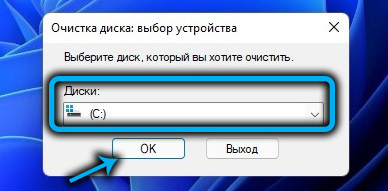
- Median skannaus alkaa uudelleen, jonka seurauksena on luettelo kategorioista, jotka voidaan sijoittaa poistoa varten valitulla punkkilla;
- Kun olet painanut OK, valittu levy puhdistetaan, mutta ei vielä kiire. Alla on "Clean System Files" -painike - paina sitä;

- Jälleen on tarpeen valita levy, tällä kertaa - systeeminen, yleensä se osoitetaan kirjaimella "c". Seurauksena on, että uudet komponentit lisätään edelliseen luetteloon, joka voidaan myös merkitä valintamerkillä tai poistaa;

- Napsauta OK saadaksesi levyn lopullisen puhdistuksen.
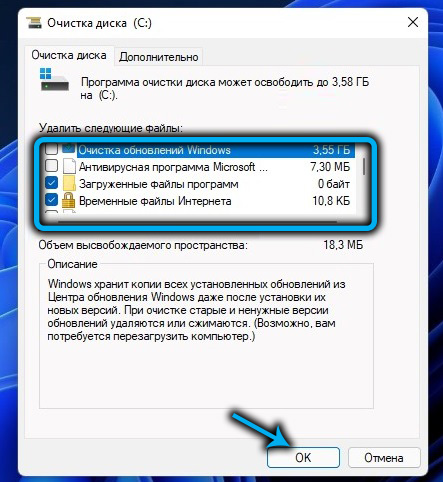
Jos haluat haluttaessa, ennen kuin napsautat, voit tarkastella poistettavia tiedostoja napsauttamalla vastaavaa painiketta. Jos et ole varma valitsemastasi, on parempi käyttää tätä tilaisuutta. Voit myös arvioida, kuinka paljon levyn tilaa on ilmainen - jos edellinen puhdistus tehtiin pitkään, voimme puhua useista gigatavuista.
DNS -välimuistin puhdistaminen
Verkkotunnuksen nimien palvelin nopeuttaa pääsyä verkkoresursseihin (pääasiassa verkkosivustot) luo oman välimuistin, mikä todella auttaa lataamaan ne nopeammin, mutta etäpalvelimen muutoksissa ei ladata sivustoja, koska tiedot otetaan välimuistista, ei todellisesta DNS -taulukosta.
Tällaiset tilanteet ovat harvinaisia, mutta jos haluttua paikkaa ei ladata, tilanne voidaan korjata suorittamalla DNS -välimuistin puhdistusmenettely:
- Hakulinjalla alamme kirjoittaa sanan "pääte";
- Heti kun tulos ilmestyy, napsautamme sitä;
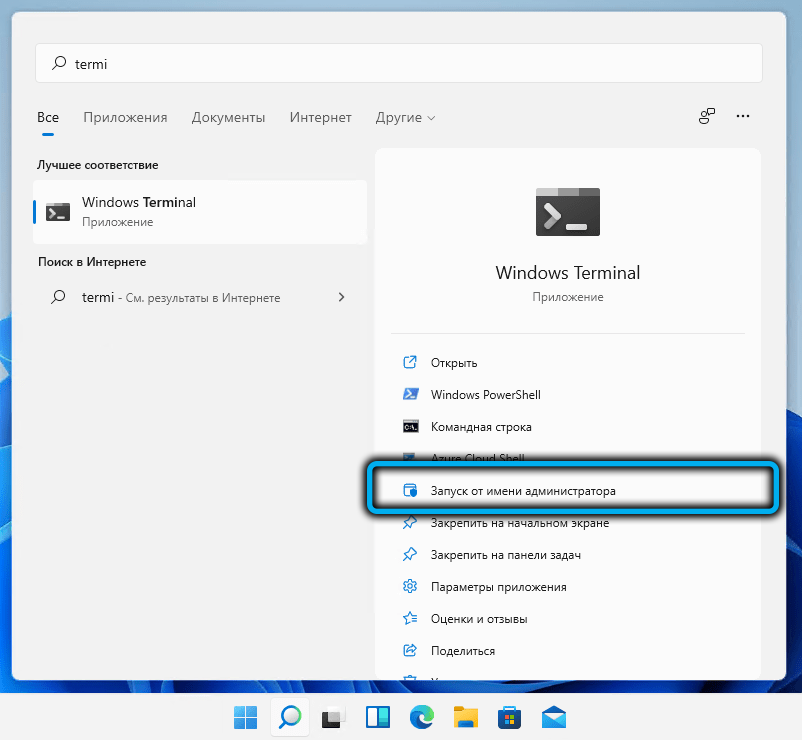
- Valitse Windows -päätelaitteesta komentojonoprofiili tai PowerShell;

- Konsoliin kirjoitamme ipconfig /flushdns -komennon, vahvista Enter painamalla;
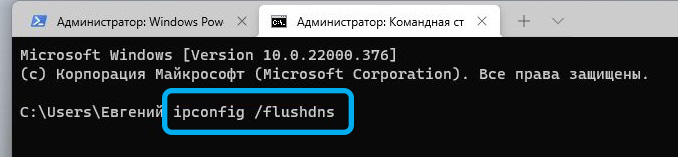
- Sulje pääte.

Seurauksena on, että DNS -välimuisti puhdistetaan, ja uuden sivuston jokainen lataus tapahtuu hieman hitaammin.
Sijaintivälimuistin puhdistaminen
Käyttöjärjestelmän vanhemmissa versioissa sijainti on funktio, joka joissain tapauksissa on erittäin hyödyllistä. Nämä tiedot ovat myös välimuistissa, ja määräajoin myös tämä välimuisti on puhdistettava:
- Käynnistä "parametrit" -sovellus;
- Valitse vasemman paneelin "yksityisyys ja suojaus" -osa;
- Selaa oikeassa lohkossa luetteloa "sovellusresoluutio" -osioon ja napsauta "sijainti" -parametria;
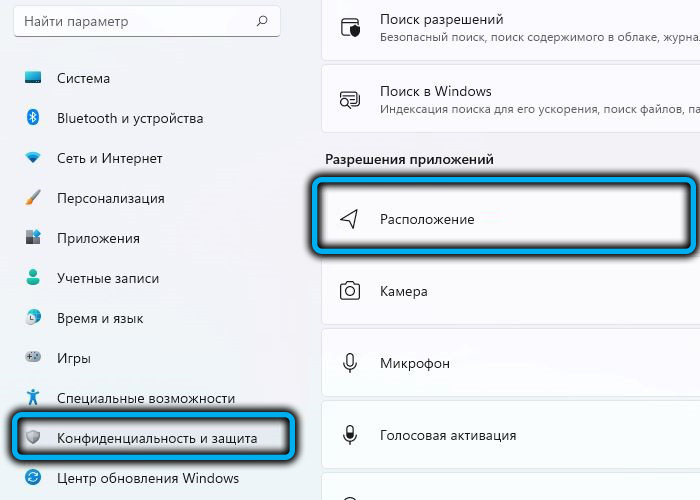
- Napsauta "Puhdista" -painiketta saadaksesi vaihtoehdon "Journal of Sijaintitiedot".

Kaikki sijaintiin liittyvät tiedot tyhjennetään.
Microsoft Store -välimuistin puhdistaminen
Jokaisessa merkinnässä siirtyäksesi sovelluskauppaan, huomasit todennäköisesti, että sovellus muistaa kaikki aiemmat haut. Kyllä, tämä on myös välimuisti, puhdistaessasi, jonka ohjaat ja hakujen historia.
Vaikka tällainen toiminto on hyödyllinen, on tilanteita, joissa on tarpeen piilottaa uteliailta silmiltä, mitä etsit. Tämä tehdään yksinkertaisesti: "Suorita" -konsolin ikkunassa (käynnistyy win+r: n yhdistelmällä) sinun on soitettava WSRESET -komento.Exe ja napsauta OK tai kirjoita. Seurauksena on, että ilmestyy musta ikkuna, joka katoaa heti, kun Microsoft Store -välimuistin sisältö puhdistetaan.
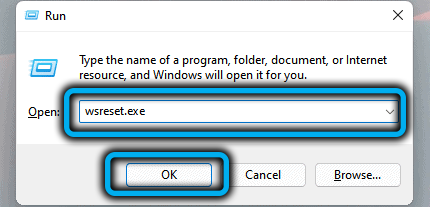
Selaimen välimuistin puhdistaminen
Aikana, jolloin Internet -nopeus oli melko pieni, mahdollisuus ladata aikaisemmin vierailtuja sivustoja niiden elementtien säilyttämisen vuoksi (kuvat, videot, koodifragmentit) välimuistissa oli suuri hyvä.
Nyt tässä on paljon vähemmän ongelmia, joten verkkosivujen välimuistit Selaimet ovat suurelta osin liiallinen toimenpide, ja tiedostoilla olevat tiedostot voivat tavoittaa valtavat koot. Mutta tarve vapauttaa levytila ei ole ainoa hyöty välimuistin puhdistamisessa: Joskus sen vuoksi sivu ladataan väärin, josta voi tulla iso ongelma.
On vain tarpeen ottaa huomioon, että selaimen välimuisti tallennetaan eri paikkoihin ja sen nollan tapa riippuu myös tietystä Internet -virkistyskäytöstä. Mieti, kuinka välimuisti pudotetaan useiden yleisten selainten esimerkissä.
Microsoft Edge
Avaa uusi välilehti ja kirjoita seuraava osoite: reuna: // historia/kaikki. Kun olet painanut Enter, avautuvassa ikkunassa napsauta painiketta "Poista tiedot verkkosivujen katselusta". Parametrien ikkunassa voit määrittää väliaikaisen poistoalueen ja merkitä tarvittavat kategoriat poistoon. Meidän tapauksessamme se on parametri "Cash Images and Files". Napsauttamalla "Poista nyt" -painike.

Google Chrome
Tässä yhtä suositussa selaimessa välimuistin puhdistus on myös melko yksinkertaista: napsautamme kolme pystysuoraa pistettä tarkkailijan oikeassa yläkulmassa, valitse "Historia" -valikkokohta. Sama tulos voidaan saavuttaa käyttämällä näppäimistöyhdistelmää Ctrl+H tai syöttämällä Chrome -osoitteen osoiterivi: // Historia/. Se pysyy vasemmassa paneelissa napsauttaaksesi "Clean History" -painiketta. Noin sama ikkuna avautuu kuin Microsoft Edge -sovelluksen poistamisen yhteydessä, ja mahdollisuus valita väliaikainen alue haluttujen asemien punkkien poistamiseksi ja lykkäämiseksi. Huomaa, että evästetiedostot eivät ole suositeltavia - ne eivät vie paljon tilaa ja helpottavat todennusta vaativien sivustojen lataamista. Selaimen historian suhteen kaikki on täällä yksilöä - monet käyttävät melko aktiivisesti tätä toimintoa etsimään aiemmin vieraillut verkkoresursseja.
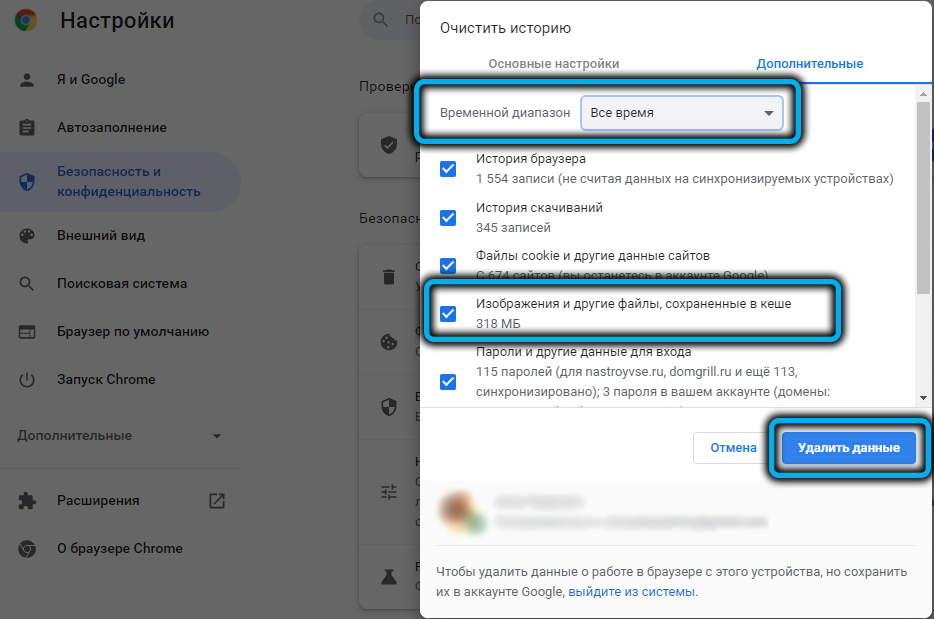
Johtopäätös
Kuten näette, puhdistaaksesi välimuistin Windows 11: n käyttämällä tietokoneella, sinun on hiukan horjuttava, mutta joka tapauksessa tätä menettelyä pidetään hyödyllisenä ja jopa välttämättömänä. Sen toteutuksen säännöllisyyden suhteen välimuistitiedostojen kasvuun liittyviä ongelmia voit puhdistaa noin kerran kuuden kuukauden välein, joskus useammin, joskus harvemmin. Ja muista: välimuisti aina kertyy, ja mitä kauemmin et tee mitään, sitä enemmän tilaa se ottaa levyn, hidastaen tietokonetta.
- « Mikä on NVIDIA n enimmäiskehyksenopeuden parametri ja miten se määrittää
- Tapoja muuttaa käyttäjätilin nimi Windows 11 ssä »

